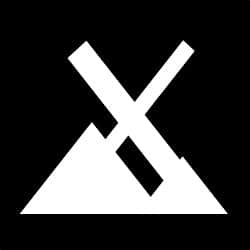
J’affectionne tout particulièrement le mode LIVE pour utiliser Linux. Habituellement, l’extinction du PC supprime toutes modifications effectuées sur le système : changement fond écran, personnalisation du navigateur, création de fichiers ou dossiers, etc…
La distribution MX Linux, dont je vous avait parlé en 2016, permet grâce à un mode « persistant » efficace de stocker vos préférences, de conserver vos modifications à l’extinction de la machine, à chaque redémarrage sur votre clé USB Live, on retrouve sa configuration modifiée……………sympa, non ?
=> pas d’installation
=> pas de dual-boot (bien que ça reste un excellent choix)
=> pas d’utilisation en Virtual Box
et tout ça en français !!
Suivez le guide pour l’installation en mode texte.
Au démarrage sur la clé et sur laquelle on a « gravé » l’iso de la MX 17 : https://mxlinux.org/download-links
- Sélectionner 2e choix : Snapshot Customize Boot ( text menus ).
- Sélectionner 23 French.
- Nombre de colonnes : faire Entrée.
- Fuseau horaire : sélectionner 24 Paris.
- Choix options : faire Entrée.
- Option de la persistance : choix 2 - persistance totale.
- Affichage graphique : faire Entrée.
- Création fichier rootfs : faire Entrée et patienter à ce stade.
- Création fichier homefs : faire Entrée.
- Enregistrer les changements : faire Entrée.
-
Entrer et confirmer le mot de passe root.
- Entrer et confirmer le mot de passe demo.
- Faire Entrée et continuer.
- Sélectionner 2 faire Entrée.
- La fenêtre accueil MX s’affiche ensuite.
- Par Ajustement du Tableau de bord : on peut disposer la barre des taches en bas, à la Windows.
- On peut modifier le thème en mode sombre.
- Un clic droit / paramètres de bureau pour changer le fond d’écran.
- Par exemple celui-ci :
- Pour tester la persistance : on déconnecte et reconnecte ou on éteint et redémarre MX.
-
Au reboot sur la clé USB, après avoir sélectionné Custom x64 et identification, mon changement de fond d’écran a bien été pris en compte.

Voila pour cette présentation.
MX Linux est à ma connaissance la seule distribution proposant ce genre de service de persistance…
À une prochaine fois !
Didier.
![]()
Les autres articles de Didier :
Vous avez envie comme Didier de publier ici un article sur un sujet qui vous passionne ?
Je vous propose de cliquer ICI pour en savoir plus.
Christophe, Administrateur.
 SOSPC c'est plus de 2000 articles,
SOSPC c'est plus de 2000 articles,
Rejoignez la Communauté à partir de 2 € par mois !
Plus d'infos sur les avantages en cliquant ICI.
Christophe, Administrateur


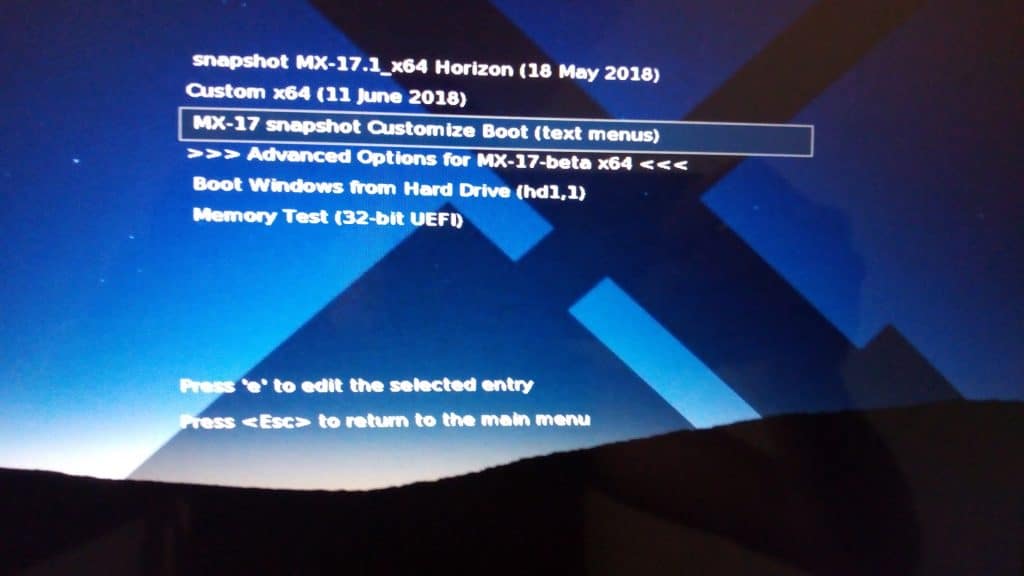
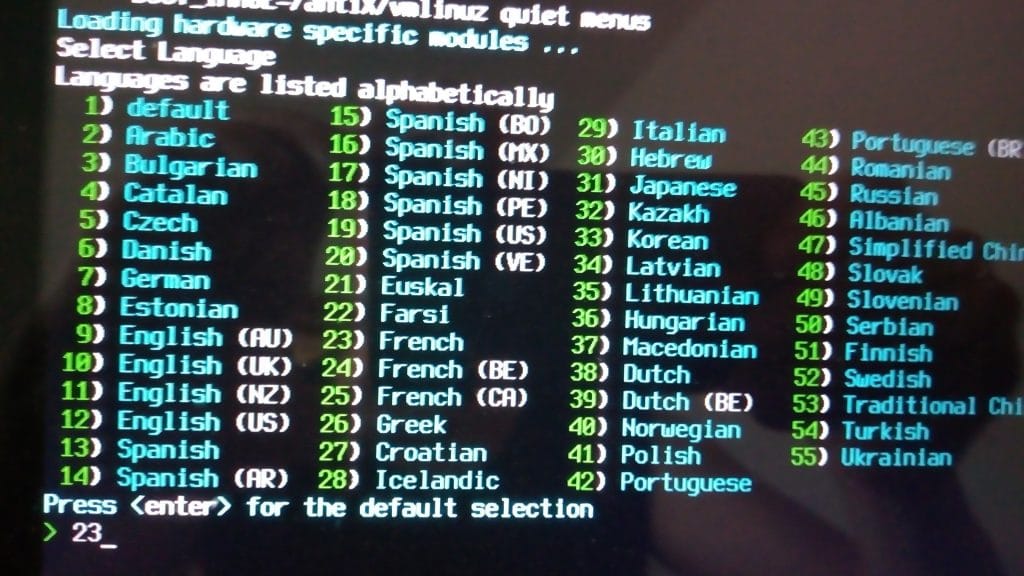

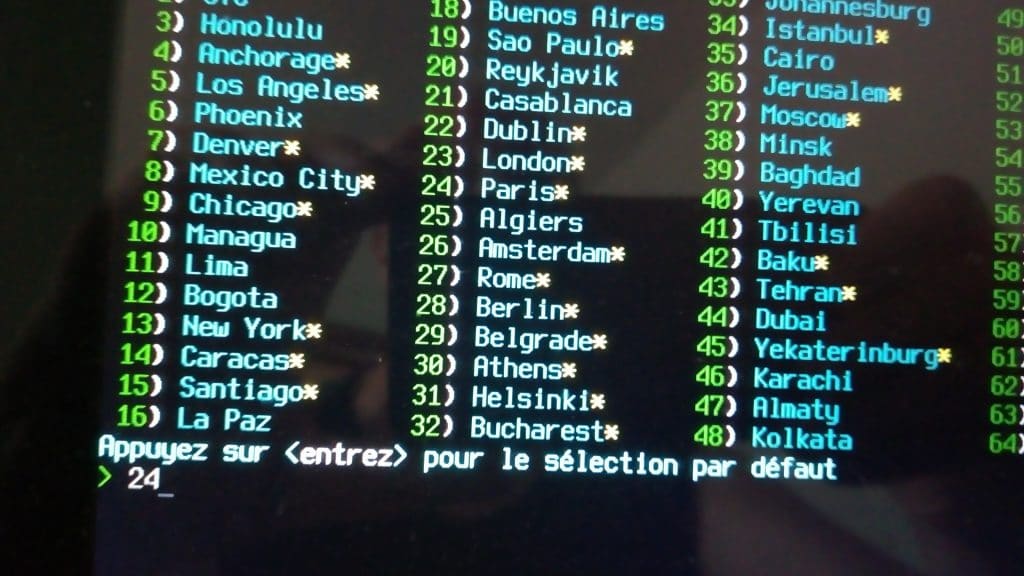


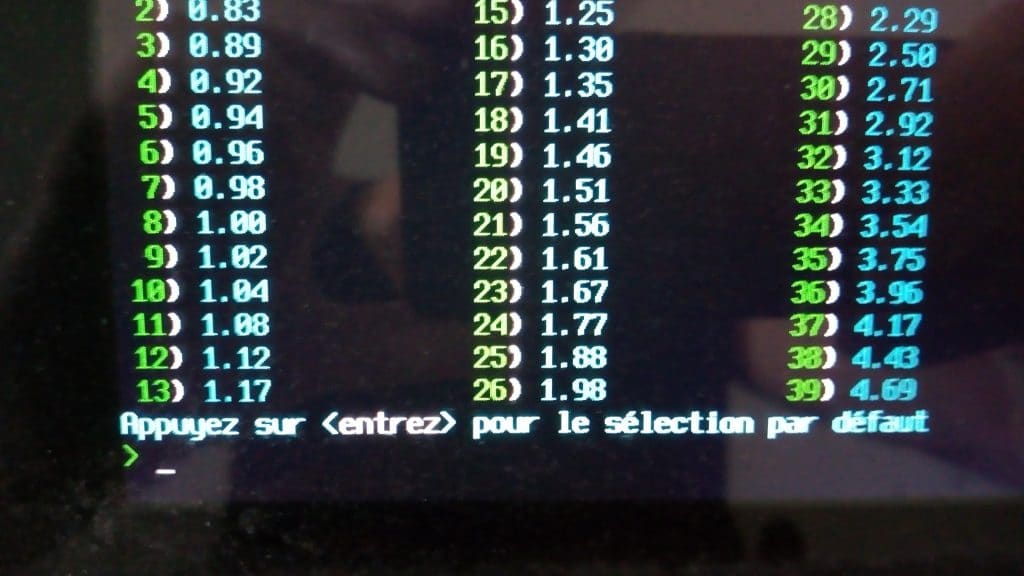

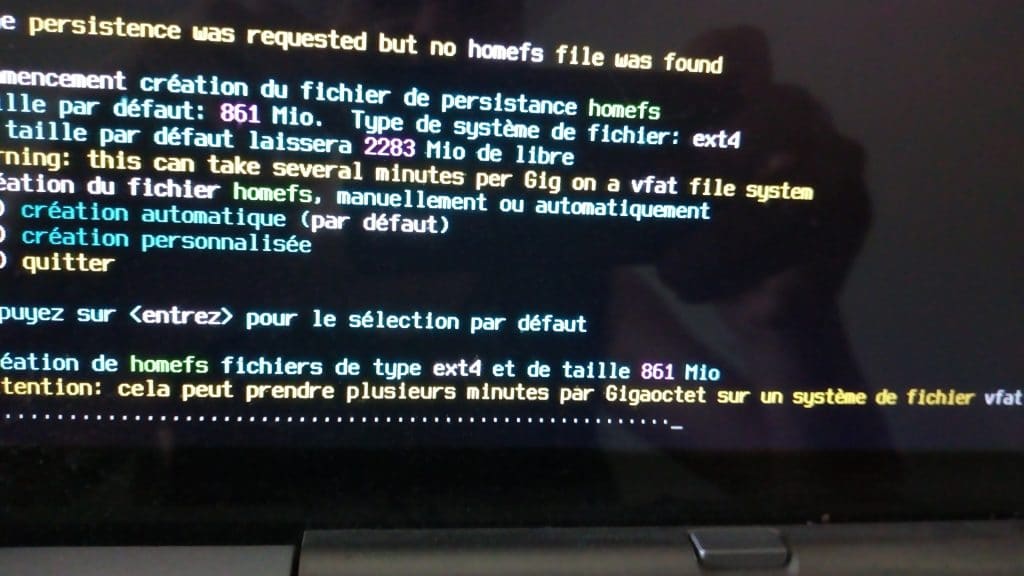
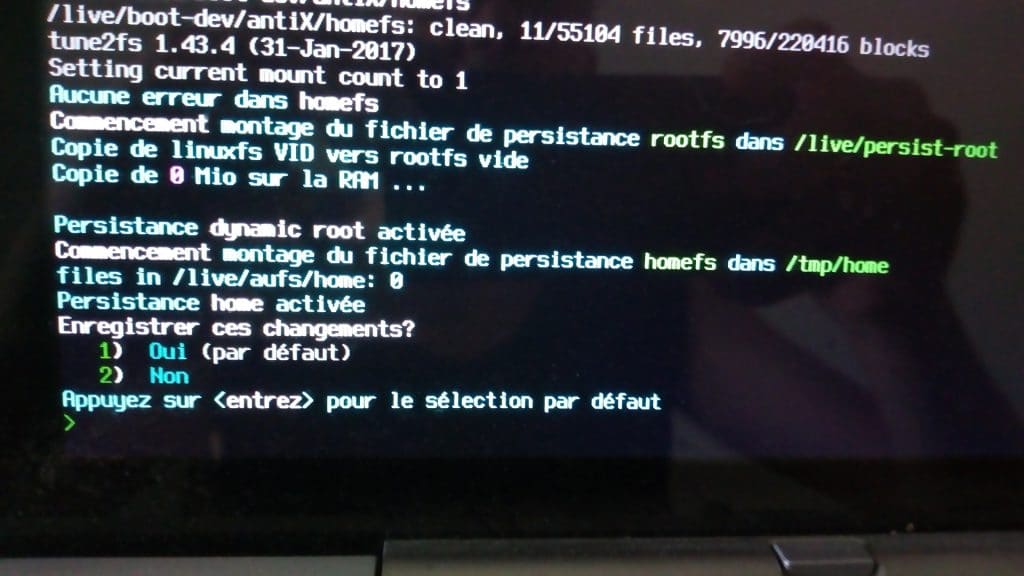
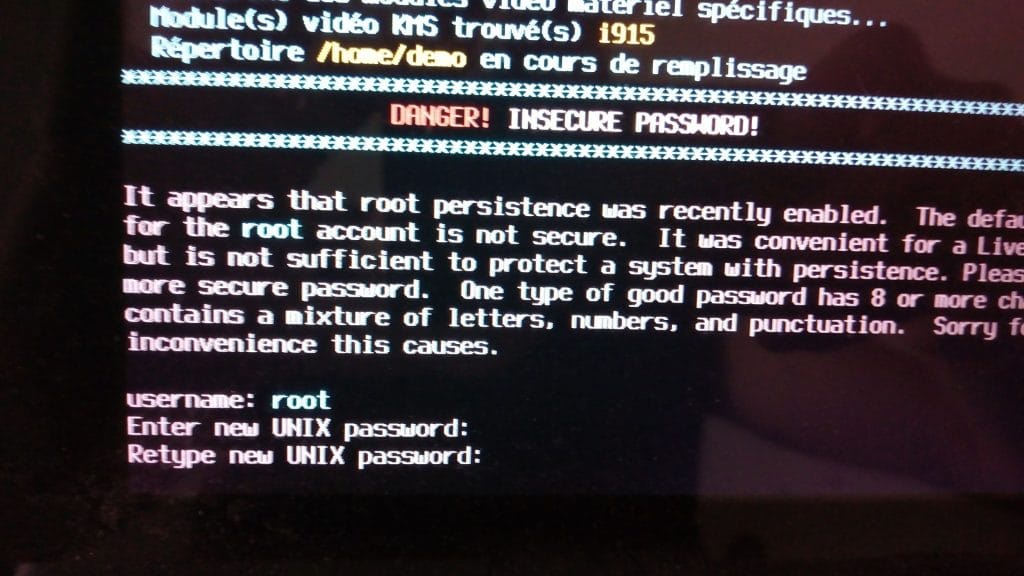
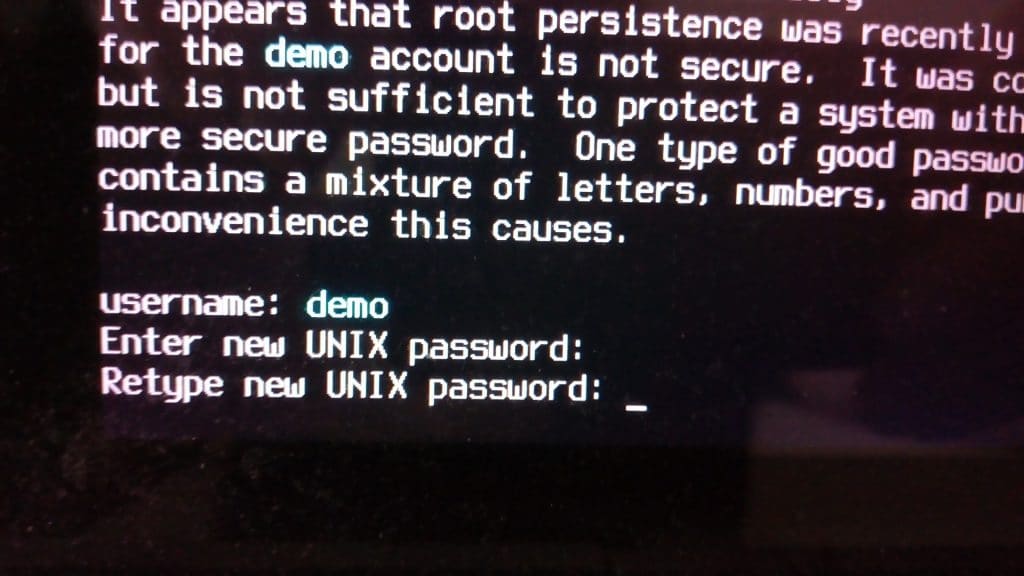
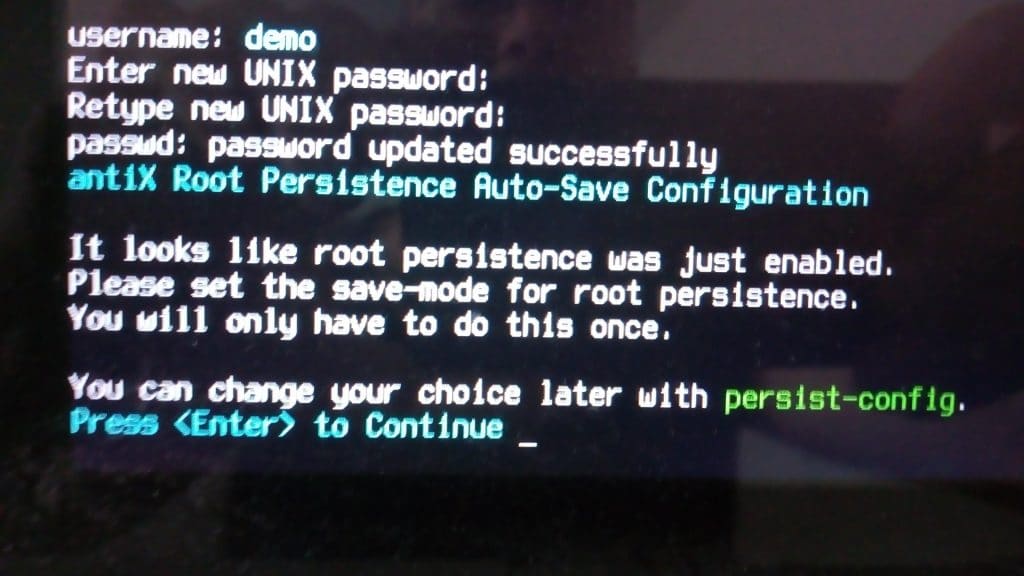
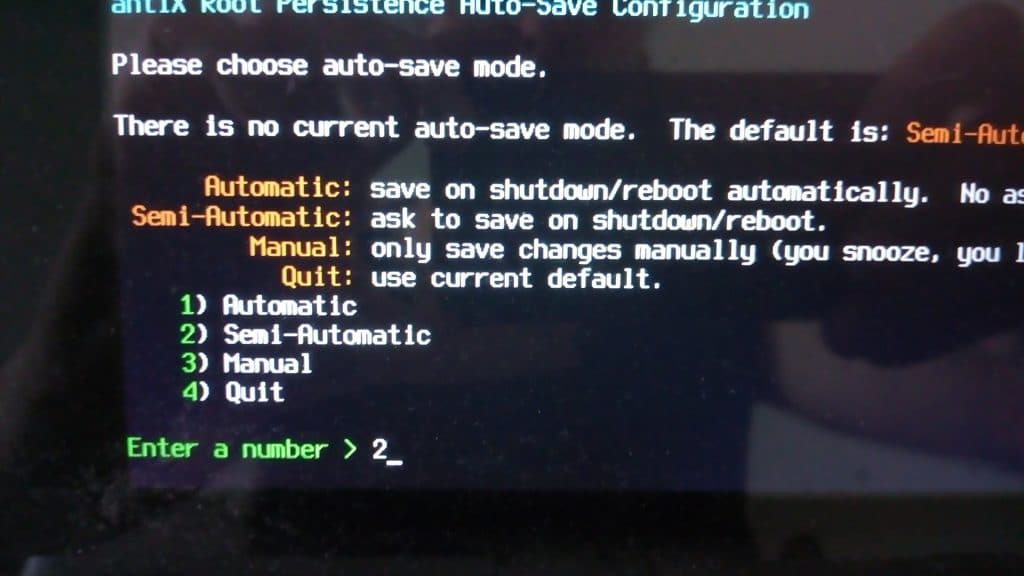

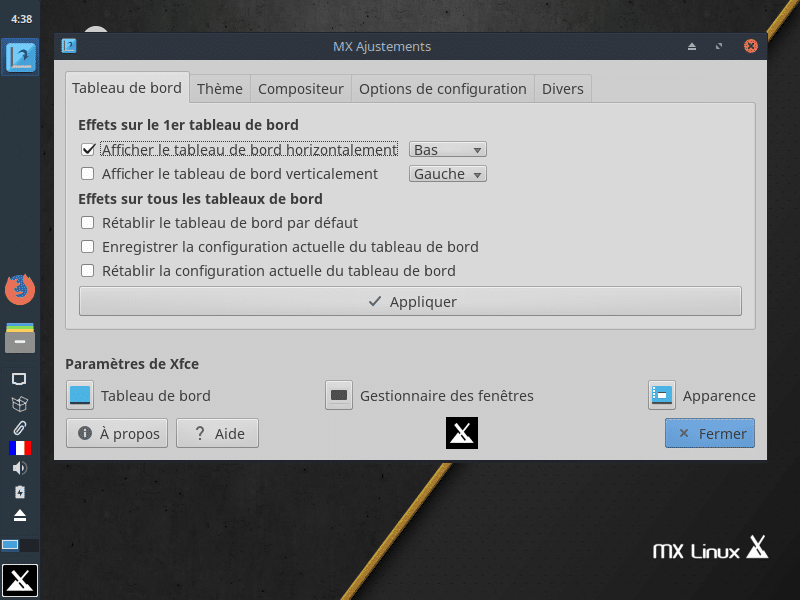
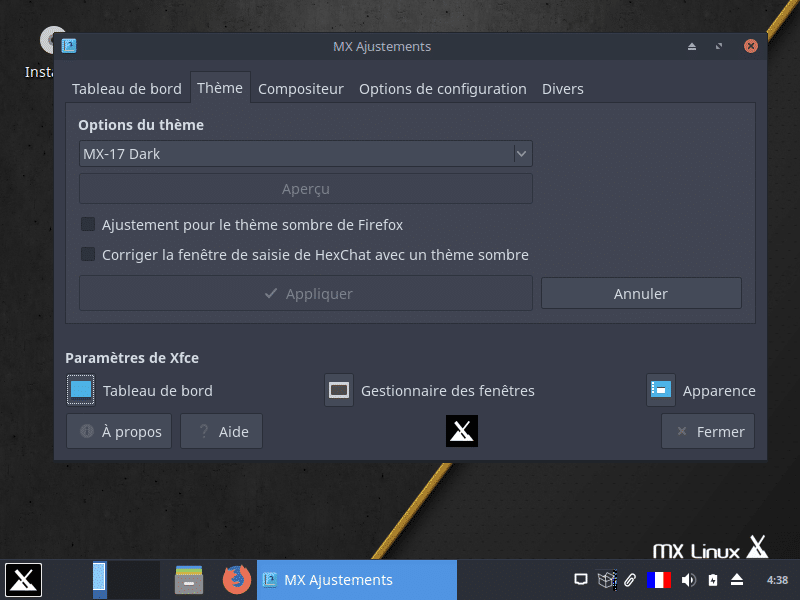
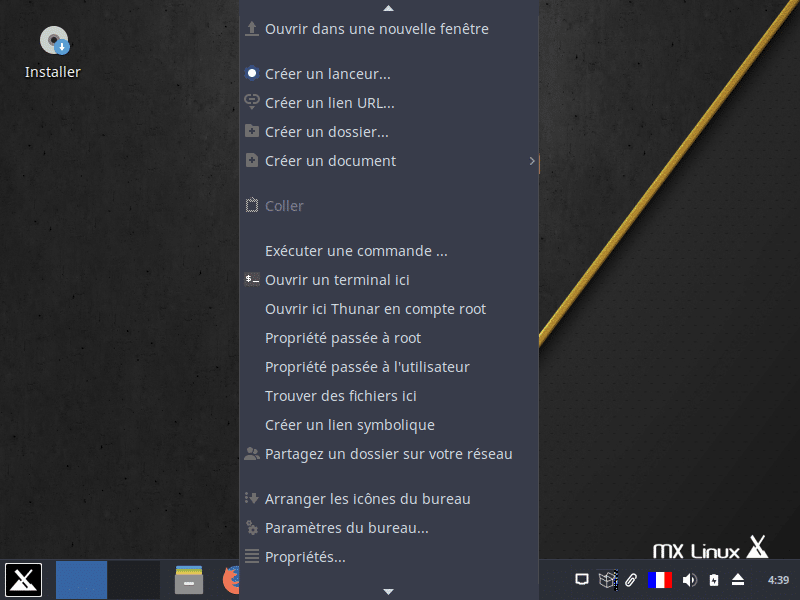
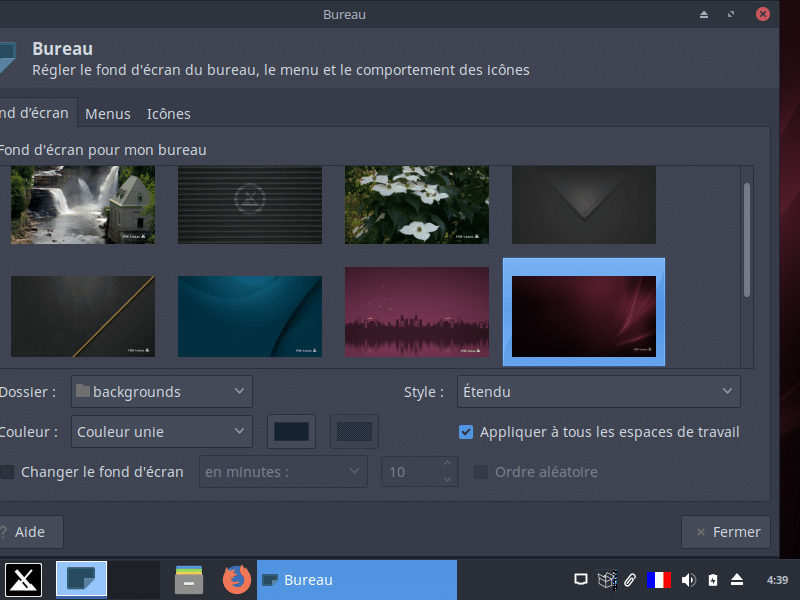
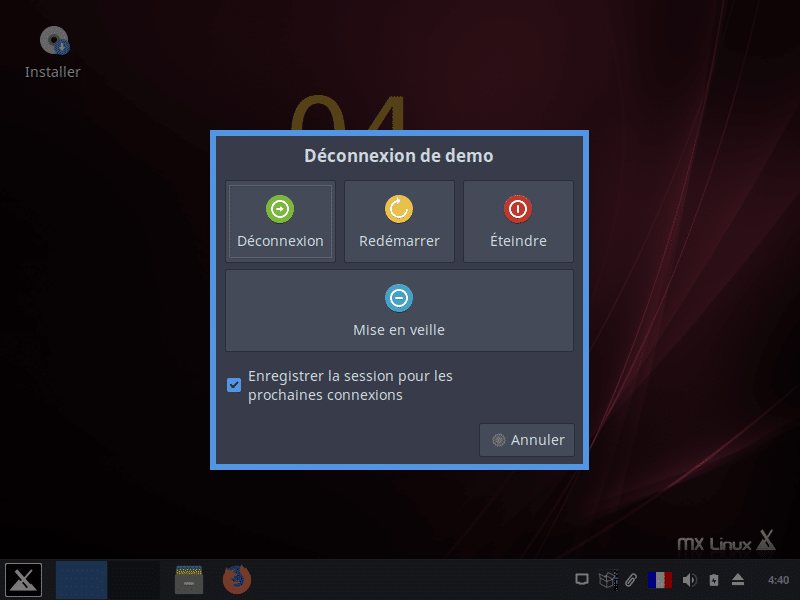



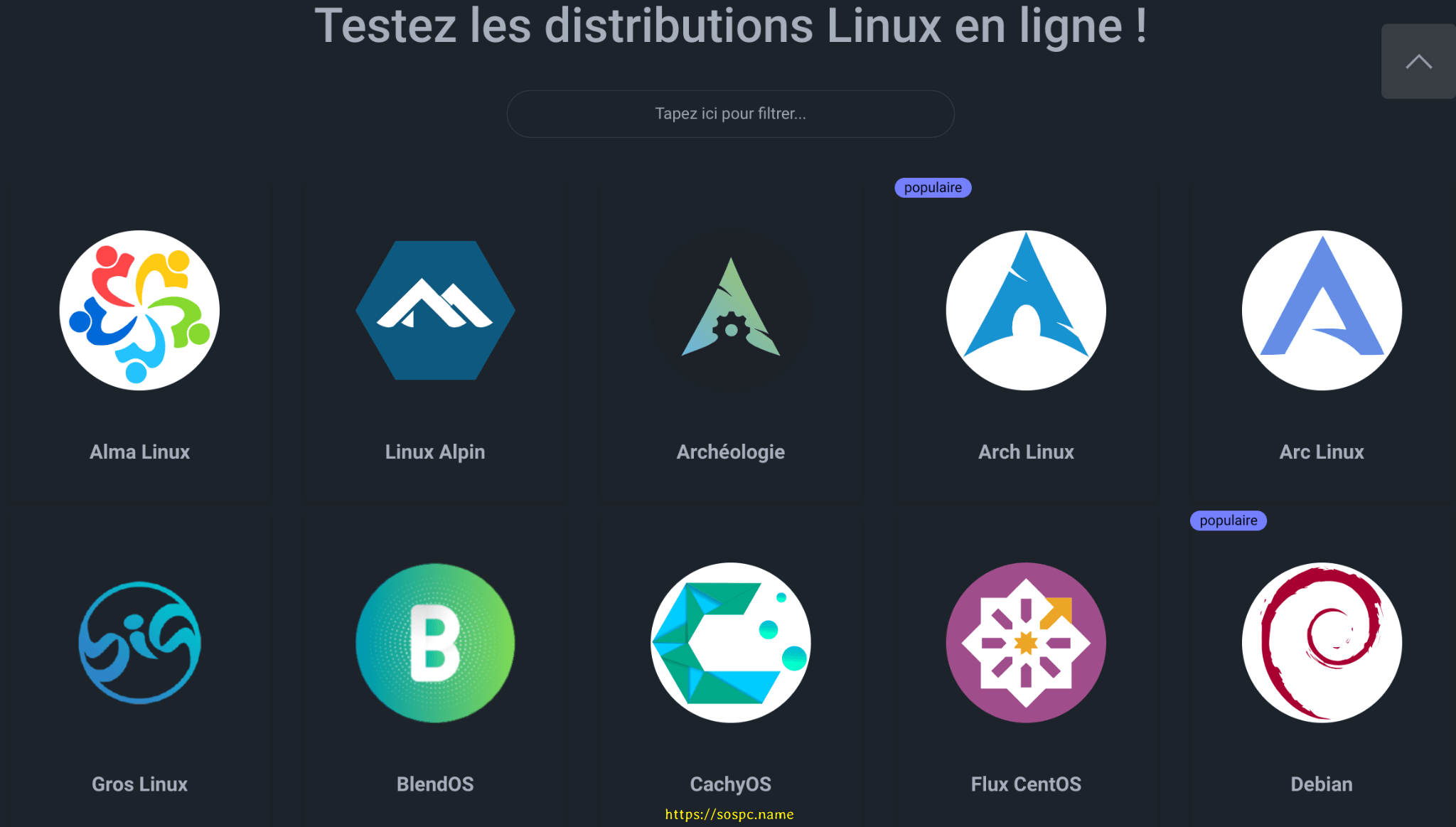

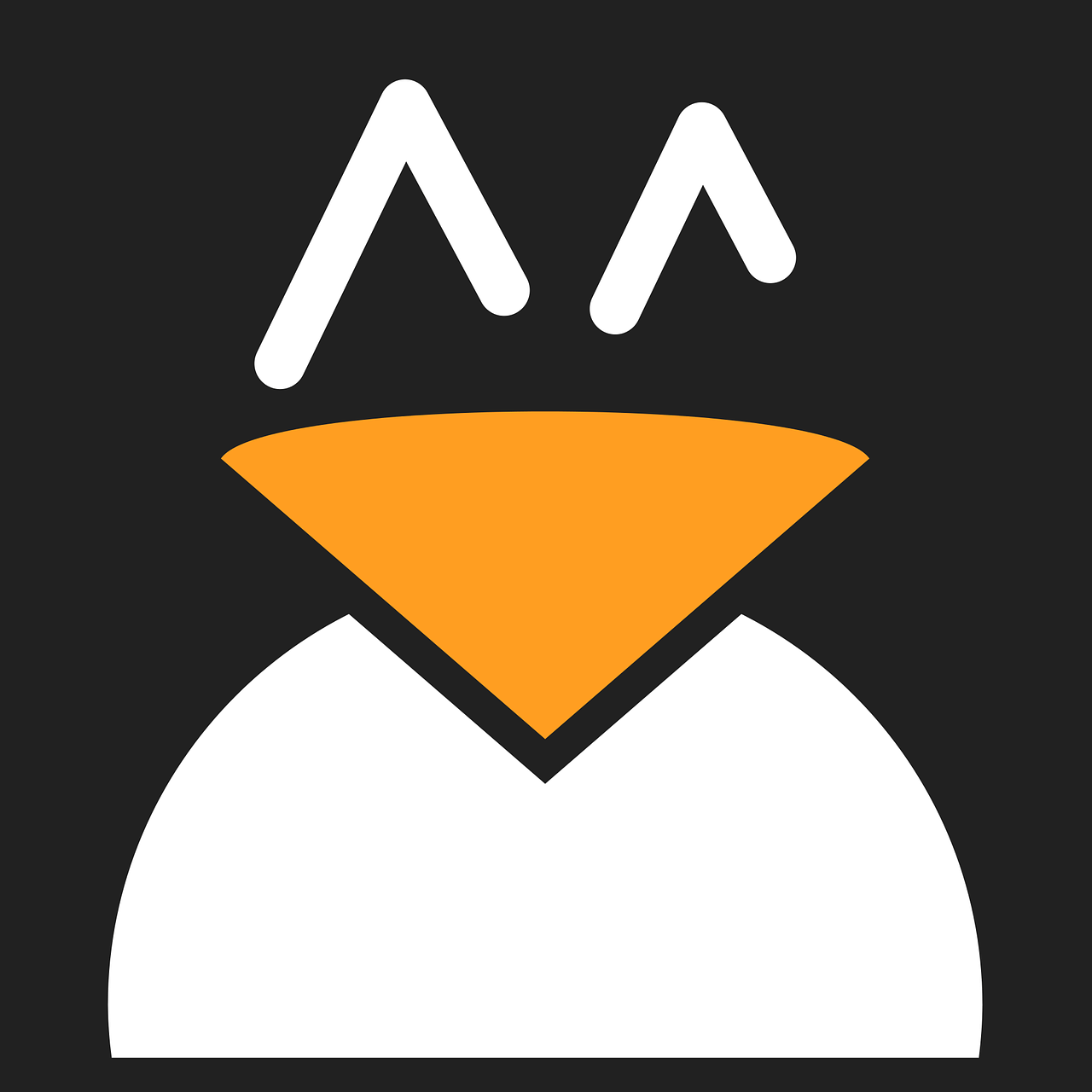
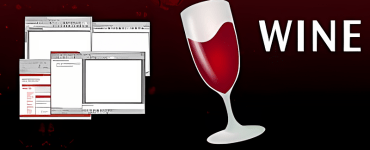

![[Vidéo] Infos sur la newsletter & visibilité d'SOSPC dans Google Infos sur la newsletter & visibilité d'SOSPC dans Google](https://sospc.name/wp-content/uploads/2024/04/Infos-sur-la-newsletter-visibilite-dSOSPC-dans-Google-80x60.jpeg)
![[Vidéo] Une police écologique qui permet de consommer moins d'encre ! Une police écologique pour votre imprimante qui permet de consommer moins d'encre sur le site www.sospc.name](https://sospc.name/wp-content/uploads/2024/04/Une-police-ecologique-pour-votre-imprimante-qui-permet-de-consommer-moins-dencre-sur-le-site-www.sospc_.name_-80x60.jpeg)



Hello Didier,
Je me suis un peu amusée avec la MX17 ces derniers jours et j'ai découvert un outil surprenant qui crée un instantané du système en fonctionnement sous forme d'un live CD : MX Instantané.
Je ne l'ai pas essayé mais ça semble être une alternative à Clonezilla très intéressante, et sans devoir quitter le système.
Mon commentaire est sans rapport avec la persistance, mais j'aimerais bien savoir si tu as testé cet outil, et ce que tu en penses
Bonne journée
Bonjour Mia !
Je ne connaissais pas cet outil, il est vrai que MX en propose pas mal.….….…

Je ne l'ai donc jamais utilisé, de toute manière, en mode LIVE, c'est impossible, car pas assez d'espace libre dispo.….….…..
en tout cas, ça mériterais de le tester !
bonne journée

Hello Greg
effectivement LILI Usb Créator propose cette option de persistance.….……
perso j'utilise ce logiciel pour nettoyer proprement une clé Usb
j'enregistre un iso quelconque, de préférence très léger !, puis j'explore ma clé, un fichier bat nommé remove LILI est présent
Suffit de le lancer , ainsi la clé déjà formatée est super clean
merci pour l'info
cdlt
Salut !
En effet, je n'ai pas connaissance d'autre distrib qui propose ça nativement.
Sinon avec Linux Live Usb Creator, on peut configurer ça pour Ubuntu, Fedora, voire d'autres.
( https://www.howtogeek.com/howto/14912/create-a-persistent-bootable-ubuntu-usb-flash-drive/ )
Typiquement, il suffit de créer son live-USB, puis d'ajouter une partition pour la persistance, et de configurer ensuite le système pour l'utiliser. Exemple avec Kali Linux : https://youtu.be/dxf_YT3roCc?t=17s
Bonjour Didier,
Merci ! Il faut une clé USB de combien de GO ?
Joseph.
Salut Joseph
La décompression de l'iso MX pèse 5 Go.
donc une bonne clé de 8 Go fera l'affaire !
à tantôt
Didier
Merci beaucoup !
Hello Darksky
en effet, je pense que je vais continuer durablement avec MX, je l'utilise chaque jour en mode Live, en +, il existe un fichier "tampon" permettant d’insérer à sa guise des fichiers, que l'on soit sous Windows ou Linux.
j'ajoute que je télécharge chaque mois la version qui est mise à jour, ainsi très peu de paquets à télécharger.….…..!
voila, et bon courage avec ton futur nouveau PC avec le bureau qui va bien !!
a tantôt

Bonjour Didier, Merci pour le tuto Je ne savais pas que la MX proposait directement un mode persistant. L'idée est vraiment sympa en tout cas. Ce mode permet de se promener avec un système complet pour peu que l'on dispose d'une clé USB de bonne capacité, sans jamais ne rien laisser là où l'on passe. Du coup, tu t'es arrêté sur la MX dans ton choix alors? Tu en a essayé tellement ^^ Si chaque fois que MS sortait une version majeure de Windows 10 foireuse, les gens essayaient dans le même temps et pour la même durée une distribution Linux (donc,… Lire la suite »
Hello Didier



Vrai qu'elle est sympa la MX
Je préfère une utilisation en machine virtuelle car c'est plus réactif, mais aussi plus long à installer.
Pour l'essayer rapidement, avec un mode persistant en Live USB c'est parfait
Merci pour cette présentation
Bonjour Mia
C'est vraiment cette distro qui me va le mieux.….…..et pourtant, j'en ai essayé !!
cordialement
